KDE ist eine bekannte Desktop-Umgebung für Unix-ähnliche Systeme, die für Benutzer entwickelt wurde, die eine schöne Desktop-Umgebung für ihre Maschinen haben möchten. Es ist eine der am häufigsten verwendeten Desktop-Schnittstellen da draußen.
In den letzten Jahren wurde viel daran gearbeitet, den KDE-Desktop mit der neuesten stabilen Version KDE Plasma 5 zu verbessern Die Desktop-Serie bietet einige erstaunliche Funktionen und viele Verbesserungen gegenüber dem ursprünglichen Task-Manager KRunner, einschließlich Wayland-Unterstützung, die in Plasma 5 eingeführt wurde und Aktivitäten sowie ein verfeinertes Look-and-Feel.
KDE Plasma 5-Funktionen
Es gibt viele neue Funktionen in KDE Plasma 5, hier ist eine Liste der wichtigsten neuen Funktionen.
- KDE 5-Anwendungen wurden mit Qt 5 neu geschrieben; die nächste Generation der berühmten Qt-Bibliothek zum Entwerfen grafischer Schnittstellen, was bedeutet, dass KDE 5-Apps schneller als KDE 4 sein werden, abgesehen von einer besseren Nutzung der GPU von KDE 5-Anwendungen.
- Völlig neuer Look für KDE 5 Plasma mit dem neuen glatten Plasma-Design , KDE 5 Plasma ist viel schöner als KDE 4.x mit dem neuen flachen Design, neben dem netten Aussehen ist das „slicker“-Design leichter als das Standarddesign für KDE.
- Das Startmenü für KDE 5 Plasma wurde neu gestaltet und der Benachrichtigungsbereich wurde ebenfalls neu gestaltet, mit weniger Popup-Fenstern, die eine bessere Benutzererfahrung beim Zugriff auf die Benachrichtigungen bieten.
- Das Sperrbildschirmfenster wurde ebenfalls mit einer besseren Anmeldeoberfläche neu gestaltet.
- Gleichmäßigere Leistung, KDE 5 Plasma-Anwendungen werden über dem OpenGL-Scenegraph gerendert, was bedeutet, dass KDE 5-Programme beim Rendern neben anderen Prozessen Vorrang haben.
- Die Migration zur Hardwarebeschleunigung ist jetzt abgeschlossen, das bedeutet, dass das Plasma 5-Rendering jetzt schneller ist, da die GPU vollständig genutzt wird.
- Ein nettes Set neuer Hintergrundbilder wird auf dem Standardthema perfekt aussehen.
- Viele weitere Funktionen, die Sie selbst erkunden werden.
Am 27. Juli 2021 , haben die Macher von KDE ein weiteres Plasma-Feature-Update veröffentlicht, Plasma 5.22.4 . Es wird mit mehreren aufregenden neuen Funktionen und Verbesserungen geliefert, die Ihrem Desktop ein klassisches Gefühl verleihen. Weitere Einzelheiten finden Sie in den Versionshinweisen.
Installation von KDE Plasma unter Linux
So installieren Sie KDE Plasma auf Ubuntu 20.04 und Linux Mint 20 , müssen Sie das Standard-Repository mit den folgenden apt-Befehlen verwenden.
Installieren Sie KDE Plasma auf Ubuntu 20.04
$ sudo apt update $ sudo apt install kde-plasma-desktop
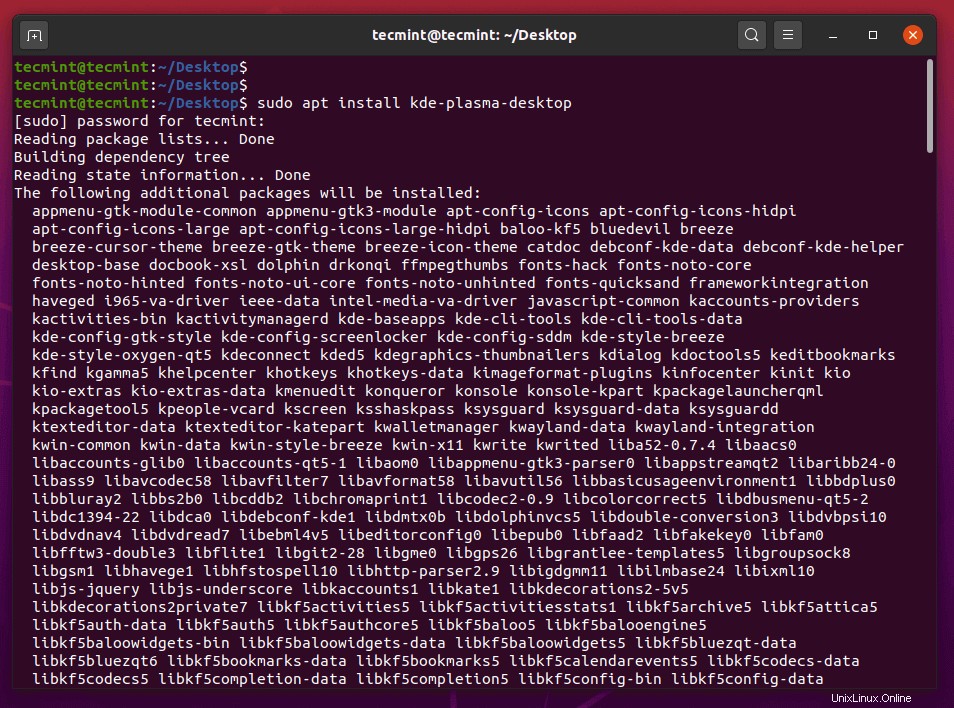
Bitte beachten Sie, dass Sie während der Installation aufgefordert werden, den sddm zu konfigurieren Login Manager, klicken Sie auf OK und wählen Sie ‘sddm’ aus Login-Manager als Standard.
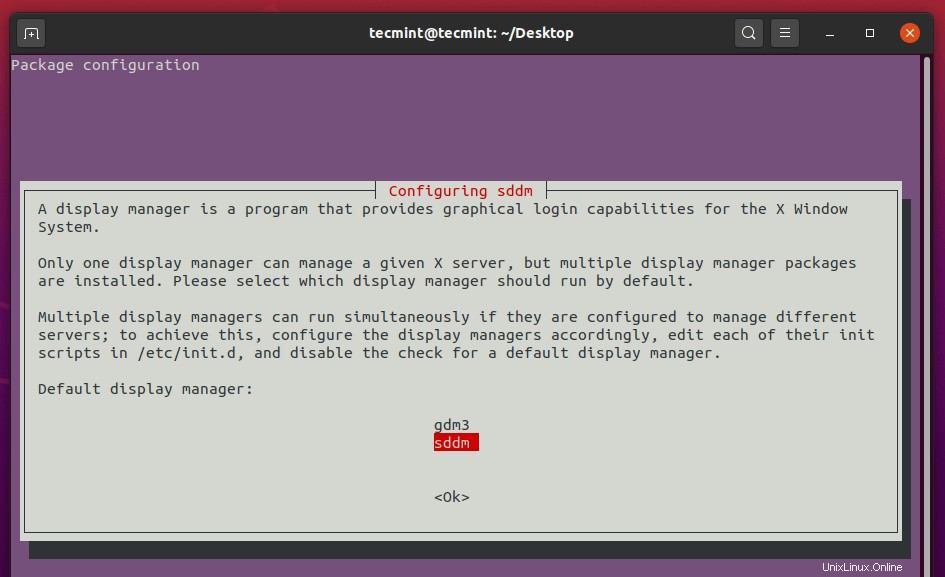
Stellen Sie nach Abschluss des Installationsvorgangs sicher, dass Sie Ihr System neu starten und Plasma Desktop auswählen und geben Sie das Passwort ein, um sich bei KDE Plasma anzumelden Desktop-Umgebung.
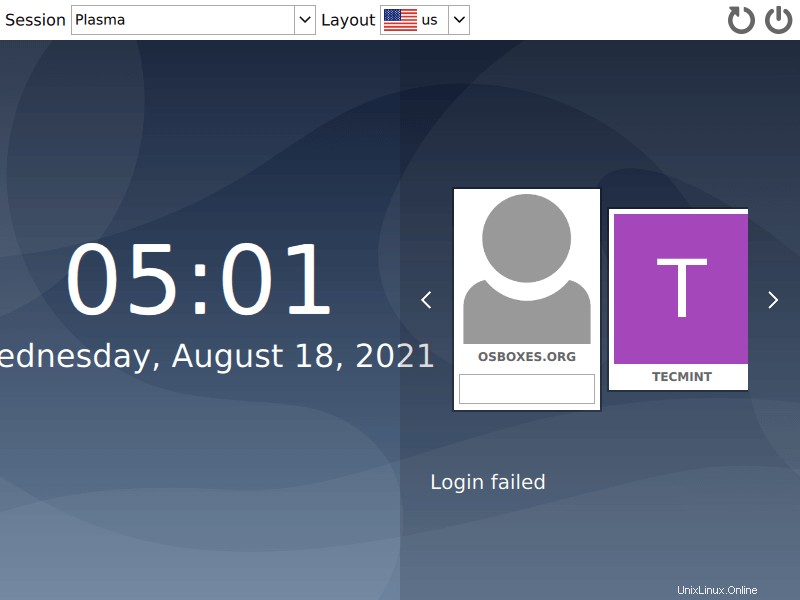
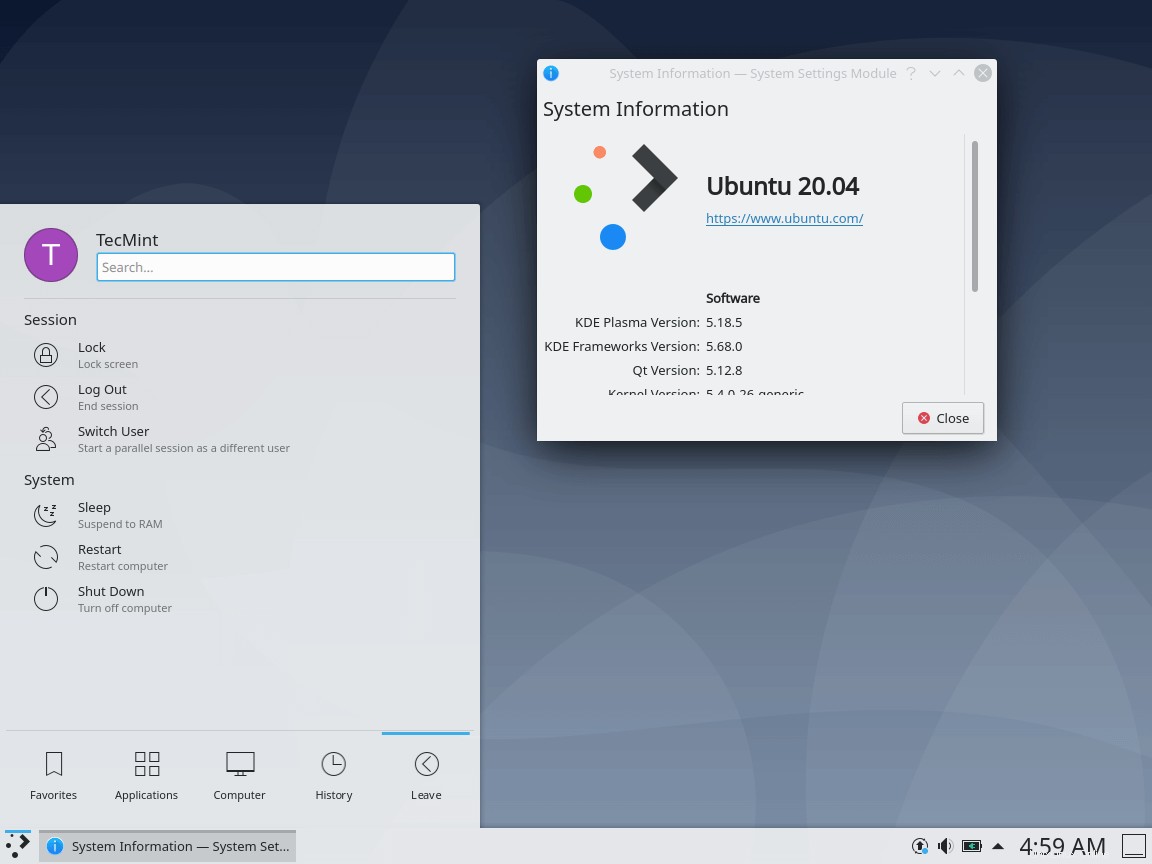
Installieren Sie KDE Plasma auf Linux Mint 20
Das KDE-Plasma Desktop-Pakete befinden sich bereits im offiziellen Repository von Linux Mint und Sie können sie mit den folgenden Befehlen installieren.
$ sudo apt update $ sudo apt install kde-plasma-desktop
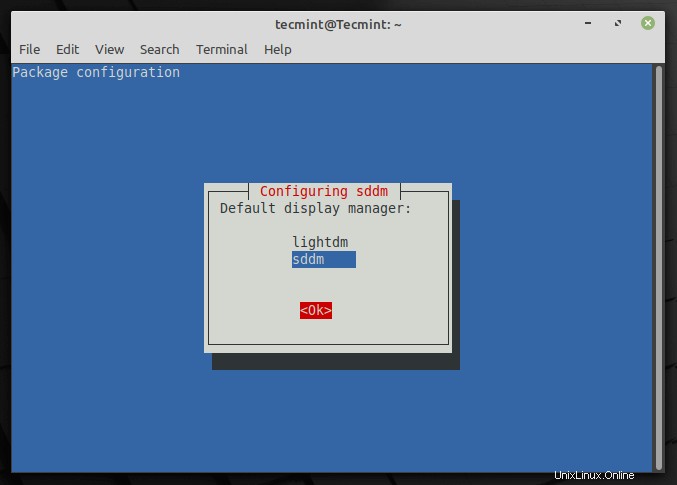
Wählen Sie sddm Login-Manager.
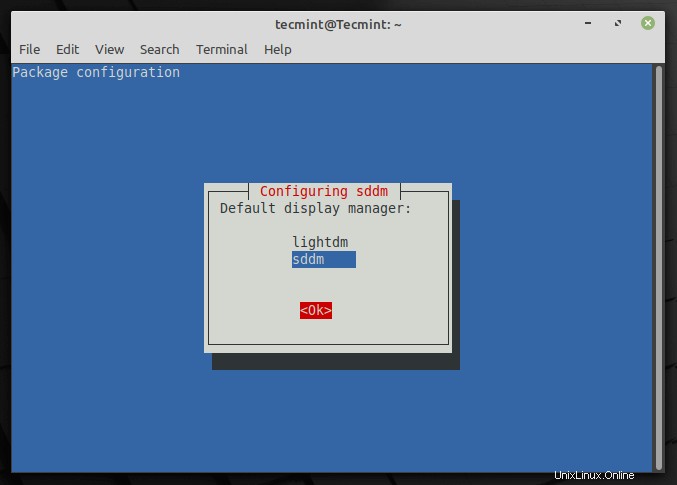
Installieren Sie KDE Plasma unter Debian 11/10
$ sudo apt install tasksel $ sudo tasksel install kde-desktop OR $ sudo tasksel
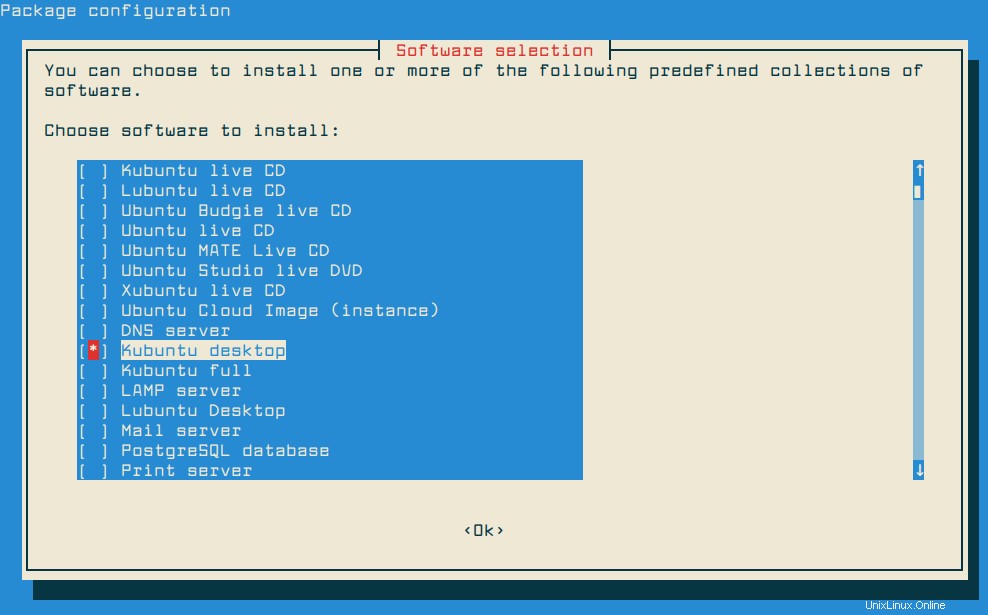
Installieren Sie KDE Plasma auf OpenSUSE
Für OpenSUSE , die neueste Version von KDE Plasma ist im Standard-Repository für Ihr System verfügbar und Sie können sie mit dem Befehl zypper als root installieren.
$ sudo zypper in -t pattern kde kde_plasma
Installieren Sie KDE Plasma auf Fedora 34
Für Fedora Systemen sind neue KDE-Plasma-Updates aus den Standard-Repositories verfügbar, stellen Sie sicher, dass Ihre Fedora-Installation auf dem neuesten Stand ist, um die neueste Version von KDE-Plasma mit den folgenden dnf-Befehlen zu installieren.
$ sudo dnf update $ sudo dnf install @kde-desktop
Installieren Sie KDE Plasma auf RHEL/CentOS und Rocky Linux/AlmaLinux
# yum groupinstall "KDE Plasma Workspaces"
Für Arch Linux , Pakete stehen zum Download aus dem offiziellen Extra-Repository zur Verfügung, aktivieren Sie es und genießen Sie es.
KDE Plasma 5.22 Screenshot-Tour
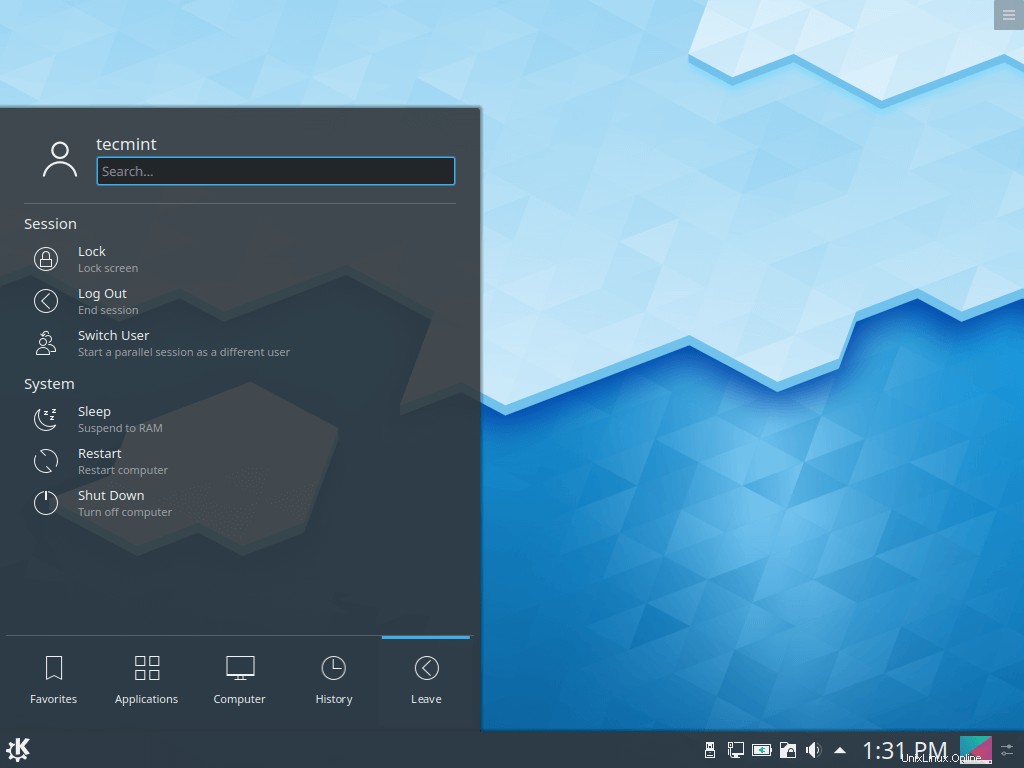
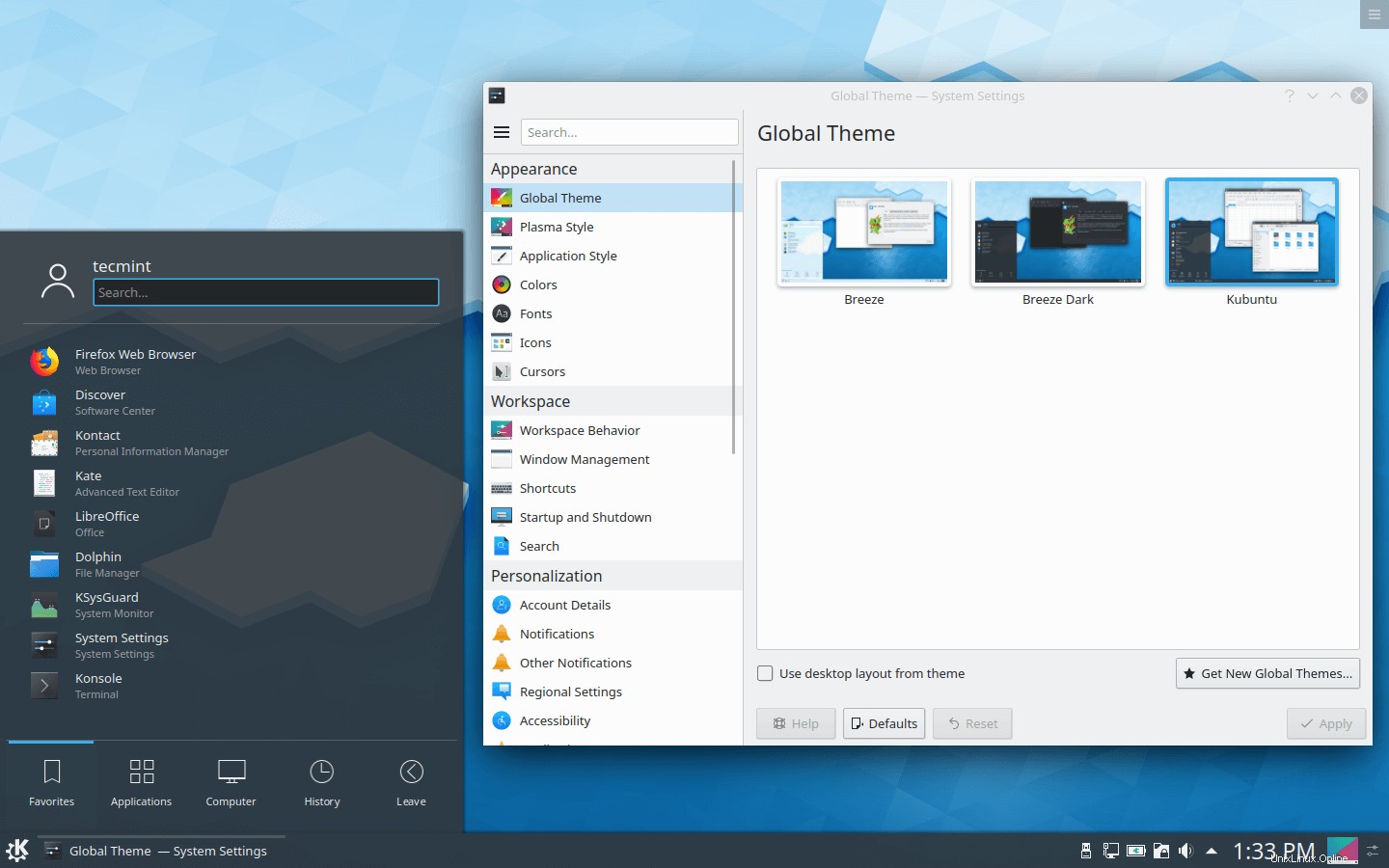
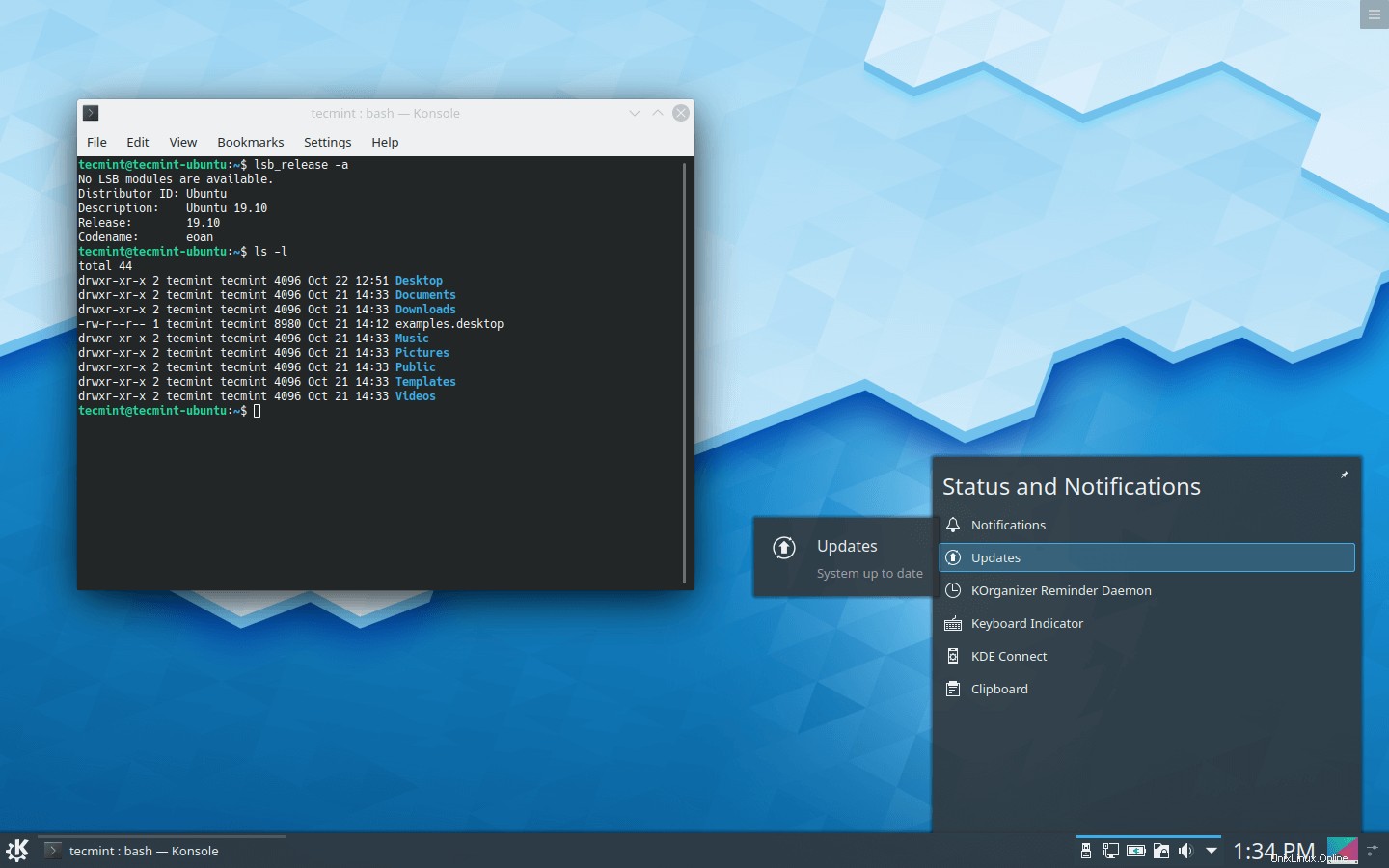
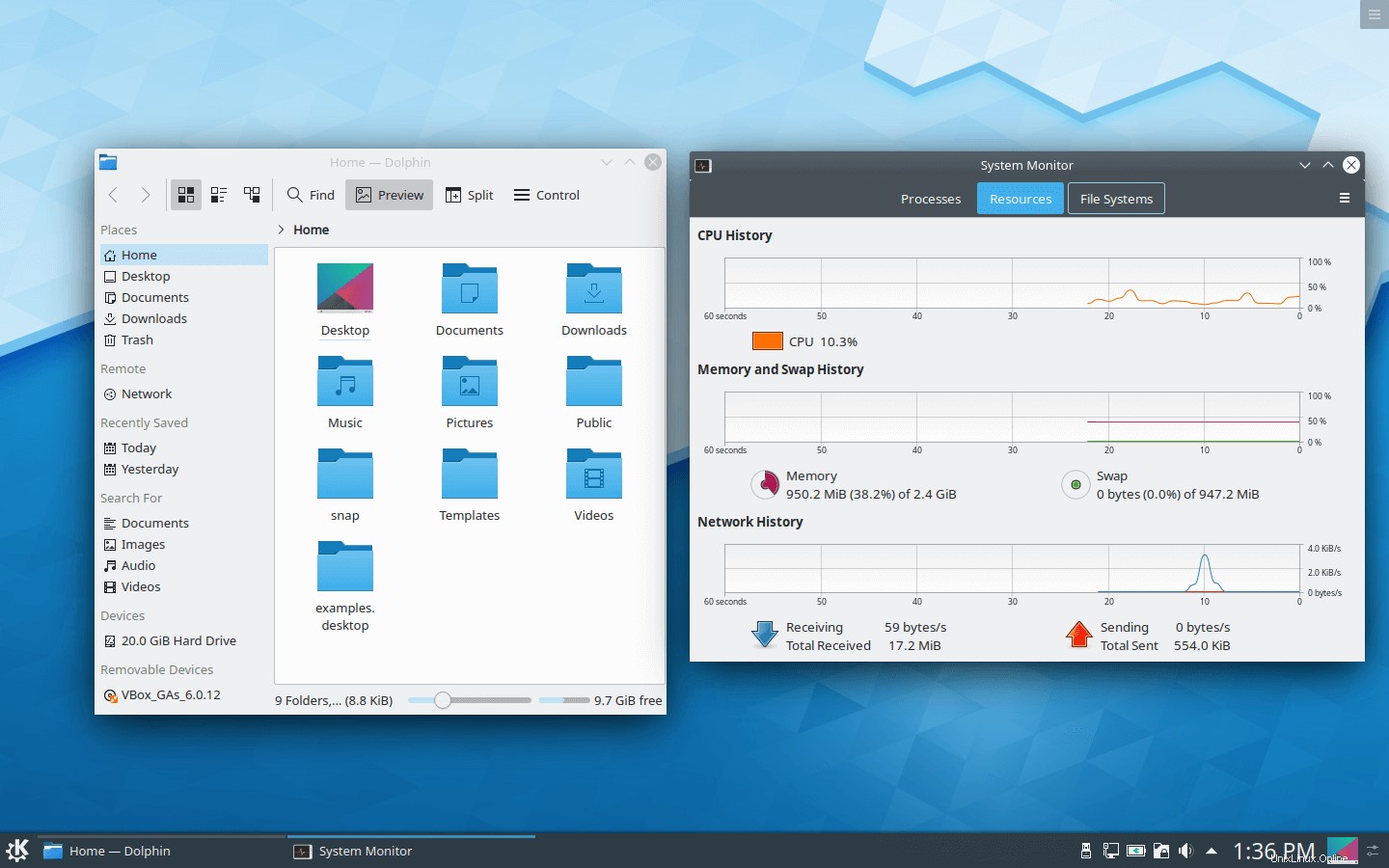
Ich hoffe, dass alles gut funktioniert hat, Sie können jetzt KDE Plasma genießen auf Ihrem Desktop.
Im Falle von Fragen oder zusätzlichen Informationen, die Sie uns zur Verfügung stellen möchten, können Sie den Kommentarbereich unten verwenden, um uns Feedback zu geben. Haben Sie KDE Plasma 5 auf Ihrem Linux-System getestet? Wie hast du das gefunden?. Bitte posten Sie Ihre Gedanken zum KDE-Desktop in unserem Kommentarbereich unten.